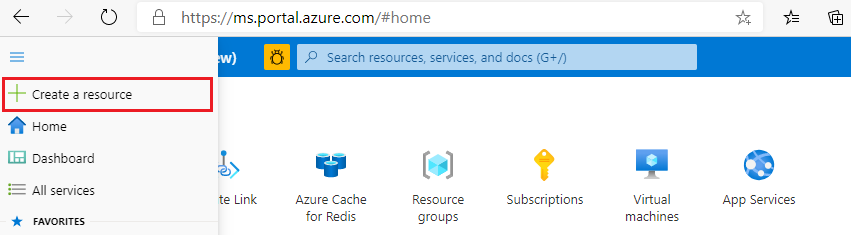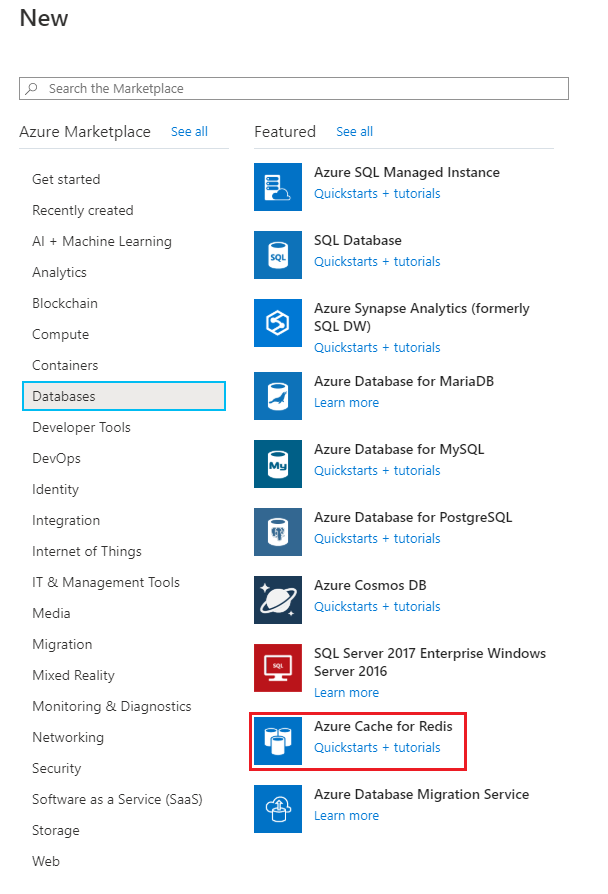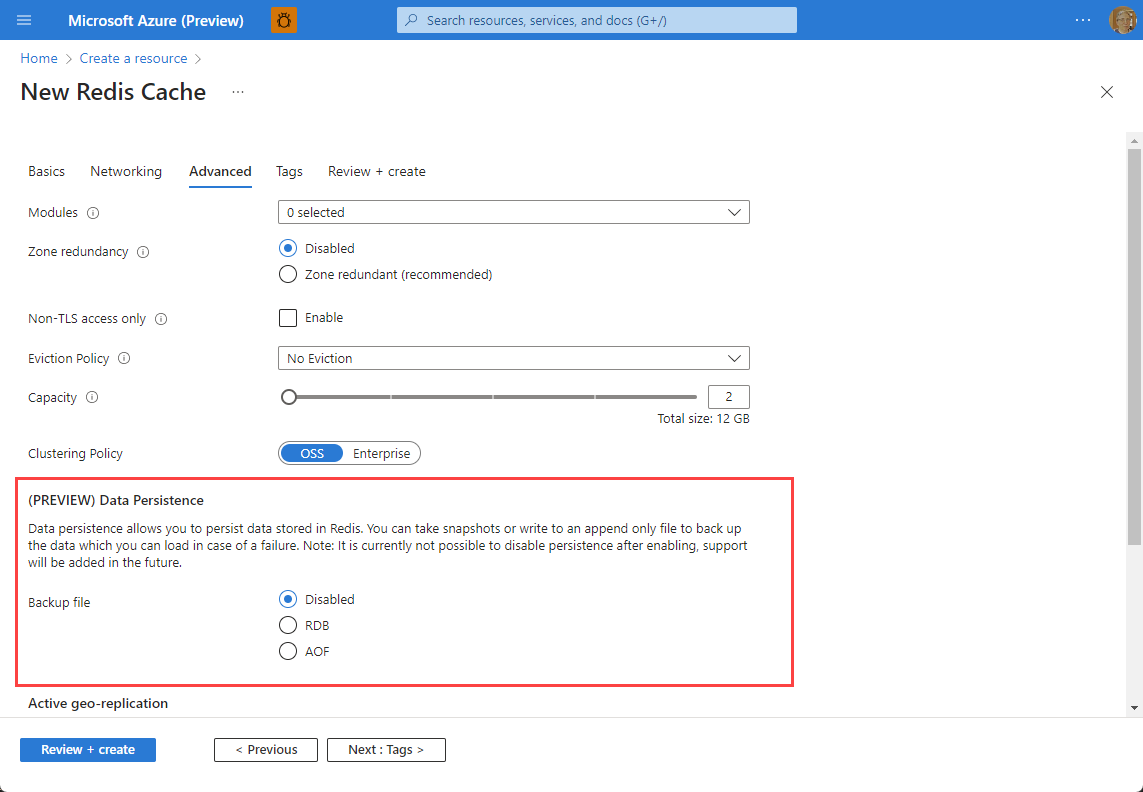Konfigurace trvalosti dat pro instanci Azure Cache for Redis
Trvalost Redis umožňuje uchovávat data uložená v instanci mezipaměti. Pokud dojde k selhání hardwaru, instance mezipaměti se rehydruje s daty ze souboru trvalosti, když se vrátí do režimu online. Schopnost uchovávat data je důležitým způsobem, jak zvýšit odolnost instance mezipaměti, protože všechna data mezipaměti jsou uložená v paměti. Ztrátu dat je možné v případě, že dojde k selhání, když dojde k výpadku uzlů mezipaměti. Trvalost by měla být klíčovou součástí vaší strategie vysoké dostupnosti a zotavení po havárii se službou Azure Cache for Redis.
Upozorňující
Pokud používáte trvalost na úrovni Premium, před použitím funkce trvalosti dat zkontrolujte, jestli je u vašeho účtu úložiště povolené obnovitelné odstranění. Použitím trvalosti dat s obnovitelným odstraněním se výrazně zvýší náklady na úložiště. Další informace najdete v článku o povolení obnovitelného odstranění?
Upozorňující
Možnost vždy zapisovat pro trvalost AOF na úrovních Enterprise a Enterprise Flash je nastavená na vyřazení 1. dubna 2025. Tato možnost nemá významná omezení výkonu, která se už nedoporučuje. Místo toho se doporučuje použití každé druhé možnosti zápisu nebo použití trvalosti RDB.
Rozsah dostupnosti
| Úroveň | Basic, Standard | Premium | Enterprise, Enterprise Flash |
|---|---|---|---|
| dostupný | No | Ano | Ano (Preview) |
Typy trvalosti dat v Redisu
Pro trvalost se službou Azure Cache for Redis máte dvě možnosti: formát databáze Redis (RDB) a formát AOF (Append only File ):
- Trvalost RDB – Když používáte trvalost RDB, Azure Cache for Redis zachová snímek mezipaměti v binárním formátu. Snímek se uloží do účtu Azure Storage. Konfigurovatelná frekvence zálohování určuje, jak často se má snímek zachovat. Pokud dojde ke katastrofické události, která zakáže jak primární mezipaměť, tak mezipaměť repliky, automaticky se rekonstruuje pomocí nejnovějšího snímku. Přečtěte si další informace o výhodách a nevýhodách trvalosti RDB.
- Trvalost AOF – Když používáte trvalost AOF, Azure Cache for Redis ukládá každou operaci zápisu do protokolu. Protokol se uloží alespoň jednou za sekundu v účtu Azure Storage. Pokud dojde ke katastrofické události, která zakáže mezipaměť primárních i replik, mezipaměť se automaticky rekonstruuje pomocí uložených operací zápisu. Přečtěte si další informace o výhodách a nevýhodách trvalosti AOF.
Funkce trvalosti Azure Cache for Redis jsou určeny k automatickému obnovení dat do stejné mezipaměti po ztrátě dat. Trvalé datové soubory RDB/AOF se nedají importovat do nové mezipaměti ani do existující mezipaměti. K přesunu dat mezi mezipamětí použijte funkci Import a Export . Další informace najdete v tématu Import a export dat ve službě Azure Cache for Redis.
Pokud chcete vygenerovat zálohy dat, které je možné přidat do nové mezipaměti, můžete pomocí PowerShellu nebo rozhraní příkazového řádku, které data pravidelně exportují, psát automatizované skripty.
Předpoklady a omezení
Funkce trvalosti jsou určeny k obnovení dat do stejné mezipaměti po ztrátě dat.
- Trvalé datové soubory RDB/AOF se nedají importovat do nové mezipaměti ani do existující mezipaměti. Místo toho použijte funkci Import/Export.
- Trvalost se nepodporuje u mezipamětí pomocí pasivní geografické replikace nebo aktivní geografické replikace.
- Na úrovni Premium se trvalost AOF nepodporuje u více replik.
- Na úrovni Premium musí být data uložená v účtu úložiště ve stejné oblasti jako instance mezipaměti.
- Na úrovni Premium je možné účty úložiště v různých předplatných použít k zachování dat, pokud se spravovaná identita používá k připojení k účtu úložiště.
Rozdíly mezi trvalostí na úrovních Premium a Enterprise
Na úrovni Premium se data uchovávají přímo v účtu Azure Storage, který vlastníte a spravujete. Azure Storage automaticky šifruje data, když jsou trvalá, ale pro šifrování můžete také použít vlastní klíče. Další informace najdete v tématu Klíče spravované zákazníkem pro šifrování služby Azure Storage.
Upozorňující
Pokud používáte trvalost na úrovni Premium, před použitím funkce trvalosti dat zkontrolujte, jestli je u vašeho účtu úložiště povolené obnovitelné odstranění. Použitím trvalosti dat s obnovitelným odstraněním se výrazně zvýší náklady na úložiště. Další informace najdete v článku o povolení obnovitelného odstranění?
Na úrovních Enterprise a Enterprise Flash se data uchovávají na spravovaném disku připojeném přímo k instanci mezipaměti. Umístění není konfigurovatelné ani přístupné pro uživatele. Použití spravovaného disku zvyšuje výkon trvalosti. Disk se ve výchozím nastavení šifruje pomocí spravovaných klíčů Microsoftu (MMK), ale můžete ho také použít. Další informace najdete v tématu správa šifrování dat.
Jak nastavit trvalost dat pomocí webu Azure Portal
Jak nastavit trvalost dat pomocí PowerShellu a Azure CLI
Správa šifrování dat
Vzhledem k tomu, že trvalost Redis vytváří neaktivní uložená data, je šifrování těchto dat pro mnoho uživatelů důležité. Možnosti šifrování se liší v závislosti na použité vrstvě služby Azure Cache for Redis.
S úrovní Premium se data streamují přímo z instance mezipaměti do Azure Storage při inicializování trvalosti. S Azure Storage je možné používat různé metody šifrování, včetně klíčů spravovaných Microsoftem, klíčů spravovaných zákazníkem a klíčů poskytnutých zákazníkem. Informace o metodách šifrování najdete v tématu Šifrování neaktivních uložených dat ve službě Azure Storage.
S úrovněmi Enterprise a Enterprise Flash se data ukládají na spravovaný disk připojený k instanci mezipaměti. Ve výchozím nastavení se disk s daty trvalosti a disk s operačním systémem šifruje pomocí klíčů spravovaných Microsoftem. Klíč spravovaný zákazníkem (CMK) se dá použít také k řízení šifrování dat. Pokyny najdete v tématu Šifrování v mezipaměti podnikové vrstvy .
Nejčastější dotazy k trvalosti
Následující seznam obsahuje odpovědi na nejčastější dotazy týkající se trvalosti služby Azure Cache for Redis.
- Můžu u dříve vytvořené mezipaměti povolit trvalost?
- Můžu současně povolit trvalost AOF a RDB?
- Jak trvalost funguje s geografickou replikací?
- Který model trvalosti mám zvolit?
- Co se stane, když se škáluje na jinou velikost a obnoví se záloha, která byla provedena před operací škálování?
- Můžu pro trvalost dvou různých mezipamětí použít stejný účet úložiště?
- Budou se mi účtovat poplatky za využité úložiště v úložišti trvalosti dat.
- Jak často se rdB a trvalost AOF zapisují do objektů blob a mám povolit obnovitelné odstranění?
- Bude mít výjimky brány firewall v účtu úložiště vliv na trvalost.
- Návody zkontrolujte, jestli je pro můj účet úložiště povolené obnovitelné odstranění?
Trvalost RDB
- Můžu po vytvoření mezipaměti změnit frekvenci zálohování RDB?
- Proč mezi zálohami existuje více než 60 minut, když mám frekvenci zálohování RDB 60 minut?
- Co se stane se starými zálohami RDB při vytvoření nové zálohy?
Trvalost AOF
- Kdy mám použít druhý účet úložiště?
- Má trvalost AOF vliv na propustnost, latenci nebo výkon mezipaměti?
- Jak můžu odebrat druhý účet úložiště?
- Co je přepsání a jak ovlivňuje mezipaměť?
- Co mám očekávat při škálování mezipaměti s povolenou službou AOF?
- Jak jsou moje data AOF uspořádaná v úložišti?
- Můžu mít povolenou trvalost AOF, pokud mám více než jednu repliku?
Můžu u dříve vytvořené mezipaměti povolit trvalost?
Ano, trvalost je možné nakonfigurovat při vytváření mezipaměti i u existujících mezipamětí Premium, Enterprise nebo Enterprise Flash.
Můžu současně povolit trvalost AOF a RDB?
Ne, můžete povolit rdB nebo AOF, ale ne obě současně.
Jak trvalost funguje s geografickou replikací?
Pokud povolíte trvalost dat, geografická replikace nemůže být pro vaši mezipaměť povolená.
Který model trvalosti mám zvolit?
Trvalost AOF ukládá každý zápis do protokolu, který má významný vliv na propustnost. Porovnání AOF s trvalostí RDB, která ukládá zálohy na základě nakonfigurovaného intervalu zálohování s minimálním účinkem na výkon. Pokud vaším primárním cílem je minimalizovat ztrátu dat, zvolte trvalost AOF a můžete zpracovat nižší propustnost mezipaměti. Pokud chcete zachovat optimální propustnost mezipaměti, zvolte trvalost RDB, ale přesto chcete mechanismus pro obnovení dat.
- Přečtěte si další informace o výhodách a nevýhodách trvalosti RDB.
- Přečtěte si další informace o výhodách a nevýhodách trvalosti AOF.
Další informace o výkonu při použití trvalosti AOF najdete v tématu Vliv trvalosti AOF na propustnost, latenci nebo výkon mezipaměti?
Má trvalost AOF vliv na propustnost, latenci nebo výkon mezipaměti?
Trvalost AOF ovlivňuje propustnost. AOF běží jak na primárním procesu, tak i v procesu repliky, takže se zobrazí vyšší zatížení procesoru a serveru pro mezipaměť s trvalostí AOF než stejná mezipaměť bez trvalosti AOF. AOF nabízí nejlepší konzistenci s daty v paměti, protože každý zápis a odstranění je trvalý pouze s několika sekundami zpoždění. Kompromisem je, že AOF je náročnější na výpočetní výkon.
Pokud je zatížení procesoru i serveru menší než 90 %, dochází k penalizaci propustnosti, ale mezipaměť funguje normálně, jinak. Vyšší než 90% využití procesoru a zatížení serveru může dojít k mnohem vyšší propustnosti a latence všech příkazů zpracovaných mezipamětí se zvýší. Latence se zvyšuje, protože trvalost AOF běží na primárním i replikovém procesu, zvyšuje zatížení používaného uzlu a klade trvalost na kritickou cestu k datům.
Co se stane, když se škáluje na jinou velikost a obnoví se záloha, která byla provedena před operací škálování?
Pro trvalost RDB i AOF:
- Pokud jste škálovali na větší velikost, neexistuje žádný efekt.
- Pokud jste škálovali na menší velikost a máte nastavení vlastních databází , které je větší než limit databází pro vaši novou velikost, data v těchto databázích se neobnoví. Další informace najdete v tématu Týká se nastavení vlastních databází během škálování?
- Pokud jste škálovali na menší velikost a v menší velikosti není dostatek místa pro uložení všech dat z poslední zálohy, klíče se během procesu obnovení vyřadí. Klíče se obvykle vyřadí pomocí zásad vyřazení allkeys-lru .
Můžu pro trvalost dvou různých mezipamětí použít stejný účet úložiště?
Ne, pro různé mezipaměti musíte použít různé účty úložiště. Každá mezipaměť musí mít k nastavení trvalosti vlastní účet úložiště.
Důležité
Pro trvalost a provádění pravidelných operací exportu v mezipaměti používejte samostatné účty úložiště.
Budou se mi účtovat poplatky za využité úložiště v trvalosti dat?
- V případě mezipamětí Premium se vám bude účtovat využité úložiště podle cenového modelu používaného účtu úložiště.
- V případě mezipamětí Enterprise a Enterprise Flash se vám neúčtují poplatky za úložiště spravovaných disků. Je zahrnuta v ceně.
Jak často se rdB a trvalost AOF zapisují do objektů blob a mám povolit obnovitelné odstranění?
Doporučujeme vyhnout se povolení obnovitelného odstranění účtů úložiště při použití s trvalost dat Azure Cache for Redis s úrovní Premium. Trvalost RDB a AOF můžou do objektů blob zapisovat tak často jako každou hodinu, každých několik minut nebo každou sekundu. Povolení obnovitelného odstranění v účtu úložiště také znamená, že Azure Cache for Redis nemůže minimalizovat náklady na úložiště odstraněním starých zálohovavaných dat.
Obnovitelné odstranění se rychle stává nákladným díky typickým velikostem dat mezipaměti, která také provádí operace zápisu každou sekundu. Další informace o nákladech na obnovitelné odstranění najdete v tématu Ceny a fakturace.
Můžu po vytvoření mezipaměti změnit frekvenci zálohování RDB?
Ano, frekvenci zálohování pro trvalost RDB můžete změnit pomocí webu Azure Portal, rozhraní příkazového řádku nebo PowerShellu.
Proč mezi zálohami existuje více než 60 minut, když mám frekvenci zálohování RDB 60 minut?
Interval frekvence zálohování trvalosti RDB se nespustí, dokud se předchozí proces zálohování úspěšně nedokončí. Pokud je frekvence zálohování 60 minut a dokončení procesu zálohování trvá 15 minut, další zálohování se nespustí až do 75 minut po počátečním čase předchozí zálohy.
Co se stane se starými zálohami RDB při vytvoření nové zálohy?
Všechny zálohy trvalosti RDB s výjimkou nejnovější zálohy se automaticky odstraní. K tomuto odstranění nemusí dojít okamžitě, ale starší zálohy se trvale neuchovávají. Pokud pro trvalost používáte úroveň Premium a pro účet úložiště je zapnuté obnovitelné odstranění, platí nastavení obnovitelného odstranění a existující zálohy se budou dál nacházet ve stavu obnovitelného odstranění.
Kdy mám použít druhý účet úložiště?
Pro trvalost AOF použijte druhý účet úložiště, pokud si myslíte, že jste v mezipaměti nastavili operace s vyššími, než jste čekali. Nastavení sekundárního účtu úložiště pomáhá zajistit, aby vaše mezipaměť nedosahuje limitů šířky pásma úložiště. Tato možnost je k dispozici pouze pro mezipaměti úrovně Premium.
Jak můžu odebrat druhý účet úložiště?
Sekundární účet úložiště AOF můžete odebrat nastavením druhého účtu úložiště tak, aby byl stejný jako první účet úložiště. U existujících mezipamětí získáte přístup k trvalosti dat z nabídky Prostředek pro vaši mezipaměť. Chcete-li zakázat trvalost AOF, vyberte Zakázáno.
Co je přepsání a jak ovlivňuje mezipaměť?
Když se soubor AOF stane dostatečně velký, automaticky se do mezipaměti zařadí přepsání. Přepsání změní velikost souboru AOF minimální sadou operací potřebných k vytvoření aktuální datové sady. Během přepisů můžete očekávat, že dosáhnete limitů výkonu dříve, zejména při práci s velkými datovými sadami. Přepisy se vyskytují méně často, protože se soubor AOF zvětší, ale trvá poměrně dlouhou dobu, kdy k tomu dojde.
Co mám očekávat při škálování mezipaměti s povolenou službou AOF?
Pokud je soubor AOF v době škálování velký, počítejte s tím, že operace škálování bude trvat déle, než se čekalo, protože po dokončení škálování soubor znovu načte.
Další informace o škálování najdete v tématu Co se stane, když jsem provedl(a) škálování na jinou velikost a obnoví se záloha, která byla provedena před operací škálování?
Jak jsou moje data AOF uspořádaná v úložišti?
Při použití úrovně Premium se data uložená v souborech AOF rozdělí na více objektů blob stránky na horizontální oddíl. Ve výchozím nastavení se polovina objektů blob uloží do primárního účtu úložiště a polovina se uloží do sekundárního účtu úložiště. Rozdělení dat mezi více objektů blob stránky a dva různé účty úložiště zvyšují výkon.
Pokud maximální rychlost zápisů do mezipaměti není příliš vysoká, nemusí být tento dodatečný výkon potřeba. V takovém případě je možné odebrat konfiguraci sekundárního účtu úložiště. Všechny soubory AOF jsou místo toho uložené pouze v jednom primárním účtu úložiště. Následující tabulka zobrazuje, kolik objektů blob stránky se používá pro každou cenovou úroveň:
| Úroveň Premium | Objekty blob |
|---|---|
| O1 | 8 na horizontální oddíl |
| P2 | 16 na horizontální oddíl |
| P3 | 32 na horizontální oddíl |
| P4 | 40 na horizontální oddíl |
Při povolení clusteringu má každý horizontální oddíl v mezipaměti vlastní sadu objektů blob stránky, jak je uvedeno v předchozí tabulce. Například mezipaměť P2 se třemi horizontálními oddíly distribuuje soubor AOF napříč 48 objekty blob stránky: šestnáct objektů blob na horizontální oddíl se třemi horizontálními oddíly.
Po přepsání existují v úložišti dvě sady souborů AOF. Přepsání probíhá na pozadí a připojí se k první sadě souborů. Nastavte operace odeslané do mezipaměti během přepsání, připojte se k druhé sadě. Pokud dojde k selhání, záloha se dočasně uloží během přepsání. Po dokončení přepsání se záloha okamžitě odstraní. Pokud je pro účet úložiště zapnuté obnovitelné odstranění, platí nastavení obnovitelného odstranění a stávající zálohy zůstanou ve stavu obnovitelného odstranění.
Budou mít výjimky brány firewall na účtu úložiště vliv na trvalost?
Použití spravované identity přidá instanci mezipaměti do seznamu důvěryhodných služeb, což usnadňuje provádění výjimek brány firewall. Pokud nepoužíváte spravovanou identitu a místo toho autorizujete účet úložiště pomocí klíče, mají výjimky brány firewall v účtu úložiště tendenci přerušit proces trvalosti. To platí jenom pro trvalost na úrovni Premium.
Můžu mít povolenou trvalost AOF, pokud mám více než jednu repliku?
S úrovní Premium nemůžete používat trvalost souboru jen pro připojení (AOF) s více replikami. Na úrovni Enterprise a Enterprise Flash je architektura repliky složitější, ale trvalost AOF se podporuje, když se v zónově redundantním nasazení používají podnikové mezipaměti.
Návody zkontrolujte, jestli je pro můj účet úložiště povolené obnovitelné odstranění?
Vyberte účet úložiště, který vaše mezipaměť používá pro trvalost. V nabídce Prostředek vyberte Ochranu dat. V pracovním podokně zkontrolujte stav Povolit obnovitelné odstranění objektů blob. Další informace o obnovitelném odstranění v účtech úložiště Azure najdete v tématu Povolení obnovitelného odstranění objektů blob.
Další kroky
Přečtěte si další informace o funkcích Azure Cache for Redis.